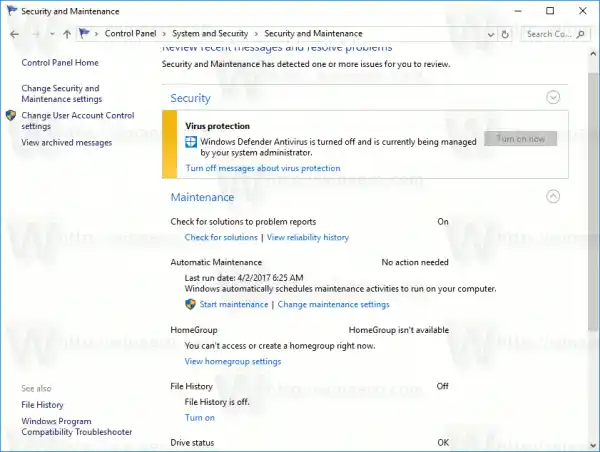آپ chkdsk کنسول یوٹیلیٹی، پاور شیل، فائل ایکسپلورر اور کلاسک کنٹرول پینل کا استعمال کرتے ہوئے غلطیوں کے لیے اپنی ڈرائیو (HDD یا SSD) کو چیک کر سکتے ہیں۔ آگے بڑھنے سے پہلے، یقینی بنائیں کہ آپ کے صارف اکاؤنٹ میں انتظامی مراعات ہیں۔مشمولات چھپائیں ChkDsk کے ساتھ ونڈوز 10 میں غلطیوں کے لیے ڈرائیو چیک کریں۔ PowerShell کے ساتھ ونڈوز 10 میں خرابیوں کے لیے ڈرائیو چیک کریں۔ فائل ایکسپلورر سے ونڈوز 10 میں غلطیوں کے لیے ڈرائیو چیک کریں۔ کنٹرول پینل کا استعمال کرتے ہوئے ونڈوز 10 میں غلطیوں کے لیے ڈرائیو چیک کریں۔
ChkDsk کے ساتھ ونڈوز 10 میں غلطیوں کے لیے ڈرائیو چیک کریں۔
Chkdsk فائل سسٹم کی خرابیوں کو چیک کرنے اور ٹھیک کرنے کے لیے ونڈوز میں بلٹ ان کنسول ٹول ہے۔ اگر آپ کی ہارڈ ڈرائیو پارٹیشن کو گندا نشان زد کیا گیا ہو تو یہ خود بخود شروع ہو جاتا ہے جب ونڈوز بوٹ ہو رہا ہو۔ صارف اسے دستی طور پر شروع کر سکتا ہے اگر وہ کسی بیرونی ڈرائیو کو جوڑتا ہے یا موجودہ لوکل پارٹیشن کو چیک کرنا چاہتا ہے یا دستی طور پر غلطیوں کے لیے ڈرائیو کرنا چاہتا ہے۔ یہاں یہ ہے کہ یہ کیسے کیا جا سکتا ہے.
ونڈوز 10 میں غلطیوں کے لیے ڈرائیو چیک کرنے کے لیے، درج ذیل کریں۔
- ایک ایلیویٹڈ کمانڈ پرامپٹ کھولیں۔
- درج ذیل کمانڈ کو ٹائپ یا کاپی پیسٹ کریں:|_+_|
کمانڈ آپ کی ڈرائیو C: غلطیوں کے لیے چیک کرے گی اور انہیں خود بخود ٹھیک کرنے کی کوشش کرے گی۔

- درج ذیل کمانڈ خراب شعبوں سے معلومات کو بازیافت کرنے کی کوشش کرے گی:|_+_|
ٹپ: دیکھیں کہ ونڈوز 10 میں chkdsk کے نتائج کیسے تلاش کریں۔
آپ chkdsk کمانڈ لائن دلائل کے بارے میں اسے /؟ مندرجہ ذیل طور پر سوئچ کریں.
|_+_|آؤٹ پٹ اس طرح ہو گا:
PowerShell کے ساتھ ونڈوز 10 میں خرابیوں کے لیے ڈرائیو چیک کریں۔
جدید PowerShell ورژن ایک خصوصی cmdlet کے ساتھ آتے ہیں تاکہ آپ کی ڈرائیو کی غلطیوں کی جانچ کی جا سکے۔ یہاں یہ ہے کہ یہ کیسے کیا جا سکتا ہے.
- پاور شیل کو بطور ایڈمنسٹریٹر کھولیں۔
ٹپ: آپ 'ایڈمنسٹریٹر کے طور پر پاور شیل کھولیں' سیاق و سباق کے مینو میں شامل کر سکتے ہیں۔ - درج ذیل کمانڈ کو ٹائپ یا کاپی پیسٹ کریں:|_+_|
اوپر دی گئی کمانڈ آپ کی ڈرائیو C: غلطیوں کے لیے چیک کرے گی۔
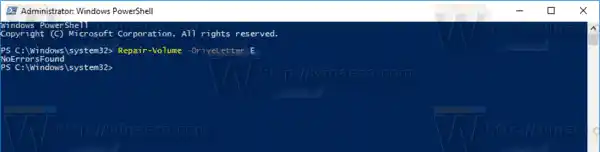
- ڈرائیو کو آف لائن لینے کے لیے (چیک کے دوران ایپ لکھنے سے روکیں اور اسے لاک کریں)، دلیل کے ساتھ کمانڈ پر عمل کریںآف لائن اسکین اینڈ فکس:|_+_|

فائل ایکسپلورر سے ونڈوز 10 میں غلطیوں کے لیے ڈرائیو چیک کریں۔
- اس پی سی کو فائل ایکسپلورر میں کھولیں۔
- اس ڈرائیو پر دائیں کلک کریں جس پر آپ غلطیوں کی جانچ کرنا چاہتے ہیں اور سیاق و سباق کے مینو میں 'پراپرٹیز' کو منتخب کریں۔
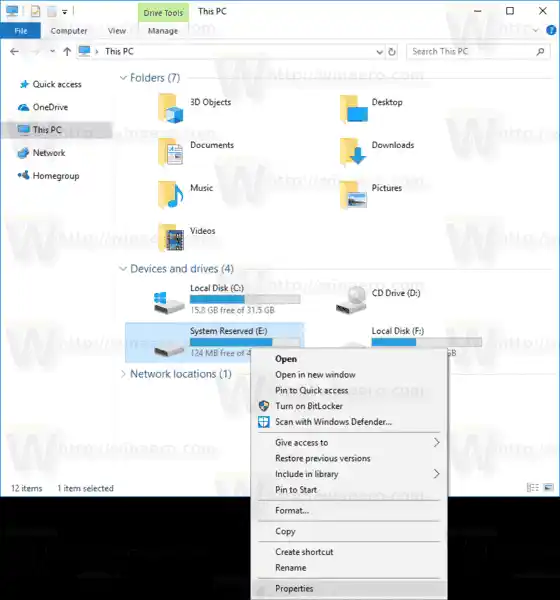
- پراپرٹیز ڈائیلاگ میں، ٹولز ٹیب پر جائیں۔ 'ایرر چیکنگ' کے تحت 'چیک' بٹن پر کلک کریں۔

- اگلے ڈائیلاگ میں، آپریشن شروع کرنے کے لیے 'سکین ڈرائیو' یا 'ڈرائیو مرمت کریں' پر کلک کریں۔
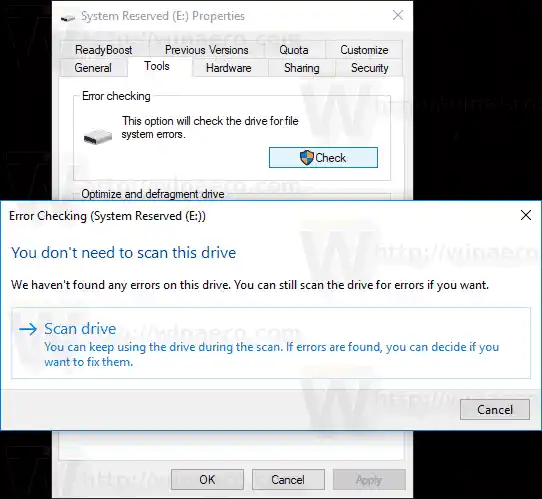
کنٹرول پینل کا استعمال کرتے ہوئے ونڈوز 10 میں غلطیوں کے لیے ڈرائیو چیک کریں۔
اس تحریر کے مطابق، Windows 10 میں کلاسک کنٹرول پینل اب بھی متعدد اختیارات اور ٹولز کے ساتھ آتا ہے جو ترتیبات میں دستیاب نہیں ہیں۔ اس کا ایک مانوس صارف انٹرفیس ہے جسے بہت سے صارفین ترتیبات ایپ پر ترجیح دیتے ہیں۔ آپ انتظامی ٹولز استعمال کر سکتے ہیں، کمپیوٹر پر صارف اکاؤنٹس کو لچکدار طریقے سے منظم کر سکتے ہیں، ڈیٹا بیک اپ کو برقرار رکھ سکتے ہیں، ہارڈ ویئر کی فعالیت کو تبدیل کر سکتے ہیں اور بہت سی دوسری چیزیں۔ آپ کنٹرول پینل ایپلٹس کو ٹاسک بار میں پن کر سکتے ہیں تاکہ اکثر استعمال ہونے والی ترتیبات تک تیزی سے رسائی حاصل کی جا سکے۔
کنٹرول پینل کا استعمال کرتے ہوئے غلطیوں کے لیے ڈرائیو چیک کرنے کے لیے، درج ذیل کام کریں۔
- کلاسک کنٹرول پینل ایپ کھولیں۔
- کنٹرول پینلسسٹم اور سیکیورٹیسیکیورٹی اور مینٹیننس پر جائیں۔ یہ اس طرح لگتا ہے (ذیل کا اسکرین شاٹ ونڈوز 10 کریٹرز اپ ڈیٹ ورژن 1703 کا ہے):
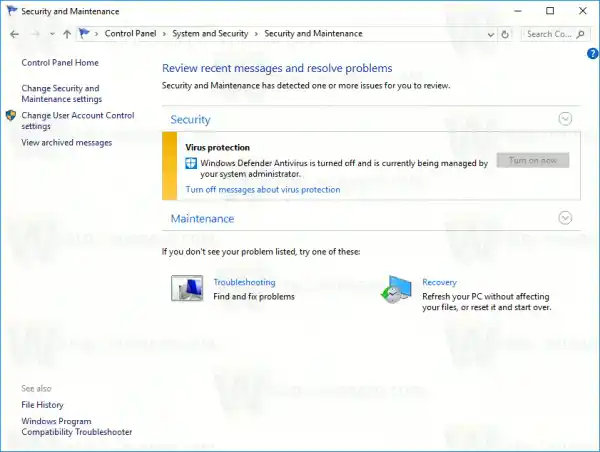 نوٹ: اوپر دیے گئے اسکرین شاٹ میں، آپ میرے پی سی پر ونڈوز ڈیفنڈر کے اینٹی وائرس کو غیر فعال دیکھ سکتے ہیں۔ اگر آپ کو یہ جاننے کی ضرورت ہے کہ میں نے اسے کیسے غیر فعال کیا تو مضمون دیکھیں: Windows 10 میں Windows Defender کو غیر فعال کریں۔
نوٹ: اوپر دیے گئے اسکرین شاٹ میں، آپ میرے پی سی پر ونڈوز ڈیفنڈر کے اینٹی وائرس کو غیر فعال دیکھ سکتے ہیں۔ اگر آپ کو یہ جاننے کی ضرورت ہے کہ میں نے اسے کیسے غیر فعال کیا تو مضمون دیکھیں: Windows 10 میں Windows Defender کو غیر فعال کریں۔ - متعلقہ کنٹرولز دیکھنے کے لیے مینٹیننس باکس کو پھیلائیں۔
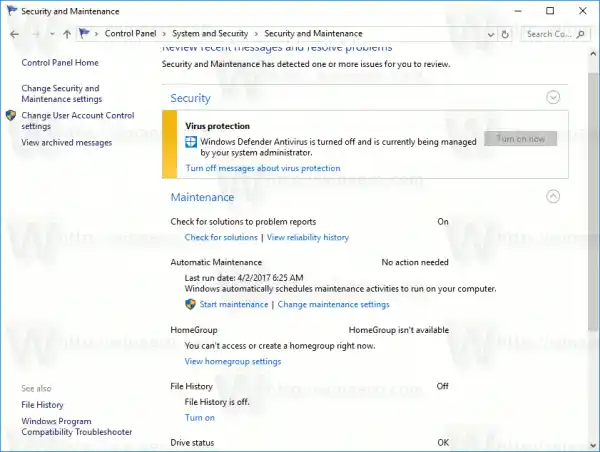
- 'ڈرائیو اسٹیٹس' سیکشن دیکھیں۔ اگر آپ کی کسی بھی ڈسک میں مسائل ہیں تو انہیں اسکین کرنے اور ٹھیک کرنے کا آپشن موجود ہوگا۔
نوٹ نمبر 1: اگر آپ جس پارٹیشن یا ڈرائیو کو چیک کرنے کی کوشش کر رہے ہیں وہ مصروف ہے (یعنی OS کے استعمال میں ہے)، تو آپ کو اگلی ری سٹارٹ پر بوٹ پر ڈرائیو کے لیے اسکین اور طریقہ کار کو ٹھیک کرنے کے لیے کہا جائے گا۔ ونڈوز 10 بوٹ پر Chkdsk ٹائم آؤٹ کو تبدیل کریں دیکھیں۔
نوٹ نمبر 2: ReFS کو غلطیوں کے لیے فائل سسٹم کو چیک کرنے کی ضرورت نہیں ہے۔ یہ ایک خودکار ڈیٹا انٹیگریٹی میکانزم کے ساتھ آتا ہے۔


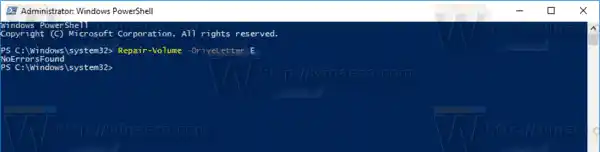
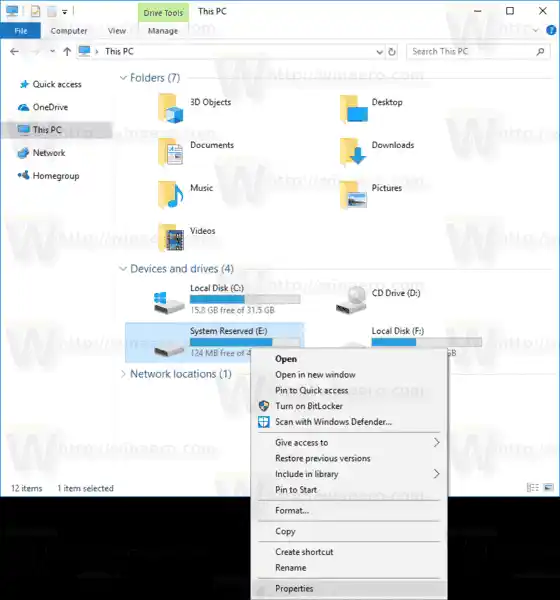

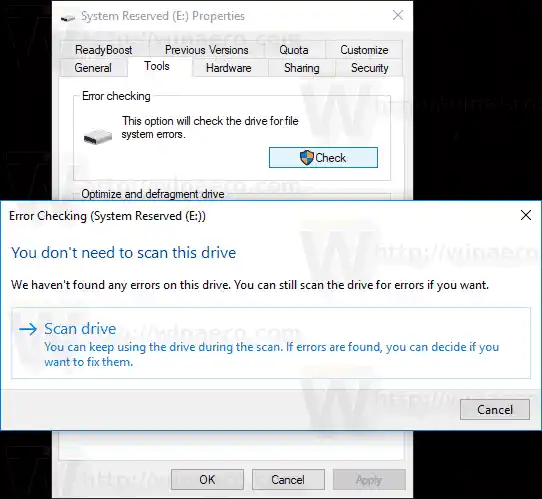
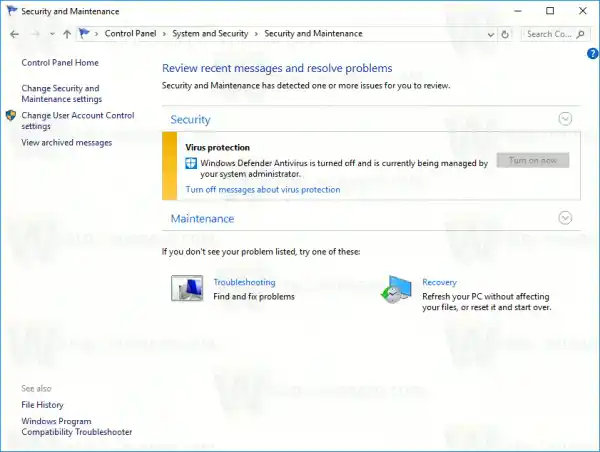 نوٹ: اوپر دیے گئے اسکرین شاٹ میں، آپ میرے پی سی پر ونڈوز ڈیفنڈر کے اینٹی وائرس کو غیر فعال دیکھ سکتے ہیں۔ اگر آپ کو یہ جاننے کی ضرورت ہے کہ میں نے اسے کیسے غیر فعال کیا تو مضمون دیکھیں: Windows 10 میں Windows Defender کو غیر فعال کریں۔
نوٹ: اوپر دیے گئے اسکرین شاٹ میں، آپ میرے پی سی پر ونڈوز ڈیفنڈر کے اینٹی وائرس کو غیر فعال دیکھ سکتے ہیں۔ اگر آپ کو یہ جاننے کی ضرورت ہے کہ میں نے اسے کیسے غیر فعال کیا تو مضمون دیکھیں: Windows 10 میں Windows Defender کو غیر فعال کریں۔